كيفية تخصيص زر الإرسال
تخصيص زر الإرسال في نموذجك أمر ضروري للتأكد من مواءمته لتصميم موقعك وتعزيز تجربة المستخدم. في هذا البرنامج التعليمي، سنرشدك خلال عملية تخصيص زر الإرسال باستخدام منشئ النموذج السهل. اكتشف كيفية تعديل نص الزر، الأيقونة، الألوان، الشكل، والارتفاع لإنشاء دعوة للعمل جذابة لنموذجك.
- إعدادات زر الإرسال:
- تغيير نص زر الإرسال
- تغيير أيقونة الزر
- تغيير لون حقل الزر
- تغيير شكل زاوية حقل الزر
- تغيير لون الزر
- تغيير لون الأيقونة
- تغيير ارتفاع الزر
تخصيص زر الإرسال في منشئ النموذج السهل
لتخصيص زر الإرسال في منشئ النموذج السهل، اتبع هذه الخطوات:
إعدادات زر الإرسال:
أ. إنشاء نموذج اتصل بنا في منشئ النموذج السهل.
ب. اختر زر الإرسال وانقر على زر الإعدادات.
ج. في الإعدادات، لديك عدة خيارات لتغيير وتصميم زر الإرسال.
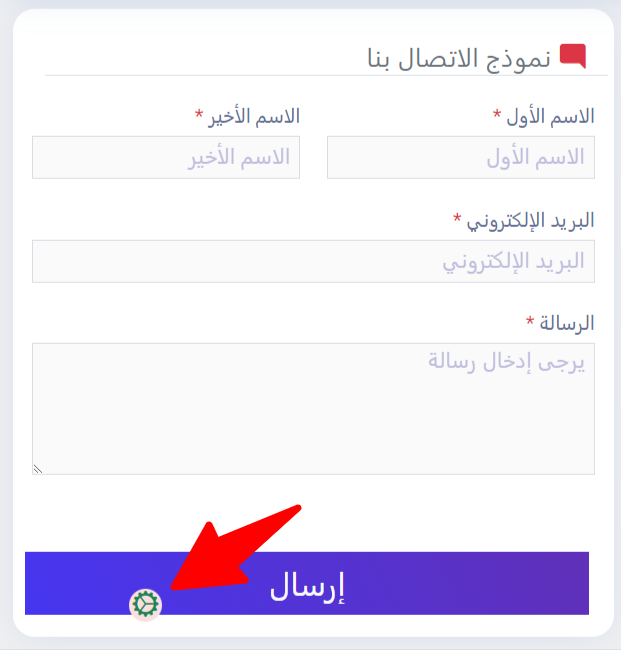
تغيير نص زر الإرسال:
- قم بتعديل النص الافتراضي ‘إرسال’ إلى تسمية تناسبك أكثر.
- انتقل إلى إعدادات زر الإرسال وقم بتحديث النص وفقًا لتفضيلاتك.
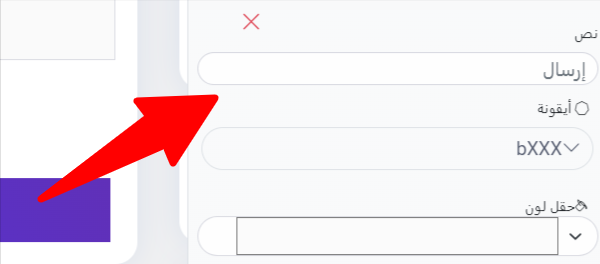
تغيير أيقونة الزر:
قم بتخصيص الأيقونة المرتبطة بزر الإرسال.
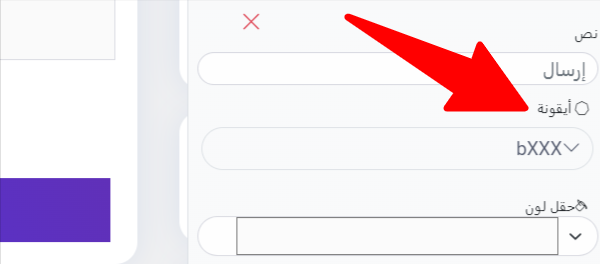
تغيير لون حقل زر الإرسال:
قم بضبط لون خلفية حقل الزر.
انقر على حقل اللون واختر اللون المرغوب ليتناسب مع نظام تصميم موقعك.
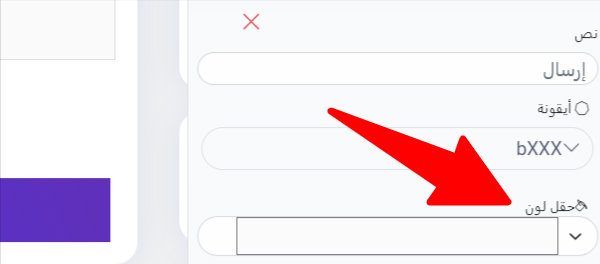
تغيير شكل زاوية حقل الزر:
حدد شكل حقل الزر ليكون مستديرًا أو مستطيلًا.
اختر خيار شكل الزاوية المفضل لتحقيق التأثير البصري المطلوب.
في هذا البرنامج التعليمي، اخترت الشكل المستدير.
تغيير لون الزر:
قم بتعديل لون زر الإرسال نفسه.
انقر على قسم لون الزر واختر لونًا يكمل تصميمك العام.
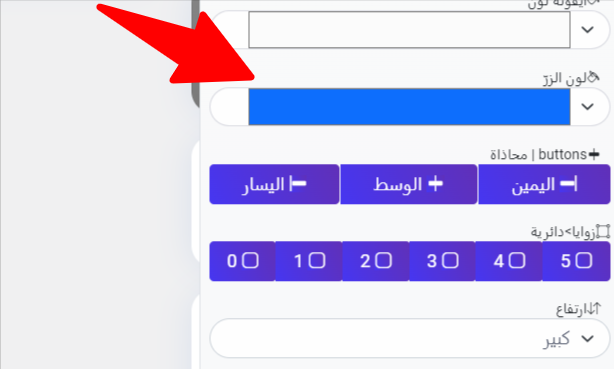
تغيير لون الأيقونة
ضبط لون أيقونة زر الإرسال.
استكشف قسم لون الأيقونة واختر لونًا يتناغم مع تصميم زرك.
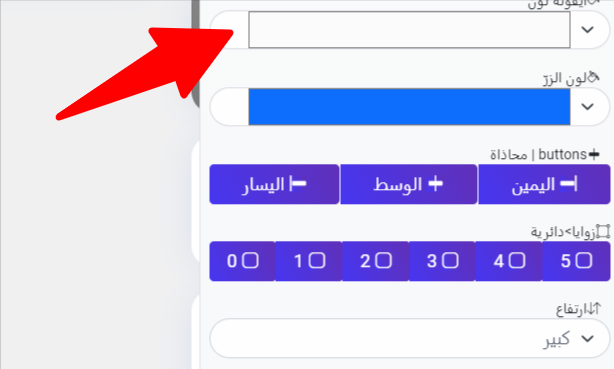
تغيير ارتفاع الزر
قم بتعديل ارتفاع زر الإرسال ليتناسب مع متطلبات تصميمك.
اختر من الخيارات مثل الارتفاع الافتراضي، الكبير، الأكبر جدًا، أو الارتفاعات المخصصة لتحقيق التأثير البصري المطلوب.
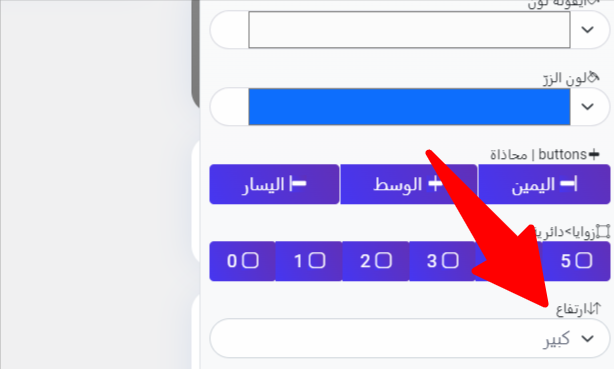
في هذا المقال، اخترنا ارتفاعا كبيرا لزر الأيقونة.
في النهاية، عندما تريد إنشاء نموذجك، يجب عليك حفظه كما في الصورة أدناه.
انسخ الكود القصير بعد حفظ النموذج.
عرض النماذج على موقعك:
هناك طريقة لإضافة نماذجك إلى موقعك. في هذا البرنامج التعليمي، سنركز على كيفية عرض النماذج على موقعك ضمن صفحة أو مشاركة.
تضمين النموذج باستخدام محرر البلوك
بمجرد فتح محرر الصفحة، يمكنك إضافة كتلة جديدة بالنقر على أيقونة الزائد (+) في الزاوية العلوية اليسرى.
نشر نموذجك عن طريق لصق الأكواد القصيرة في محتوى المشاركة أو الصفحة.
عند النقر على زر الحفظ، يكون نموذجك جاهزًا للنشر، والتغييرات مباشرة في نهاية موقعك، وانقر على “نشر”.
بالنقر على عرض المشاركة يمكنك معرفة نموذجك.
بعد إنشاء نموذجك، احفظه كما في الصورة أدناه وانسخ الكود القصير.
من خلال اتباع هذا البرنامج التعليمي الشامل، تعلمت كيفية تخصيص زر الإرسال في منشئ النموذج السهل. حسّن مظهر نموذجك وزِد من معدلات الإرسال من خلال تخصيص نص الزر، الأيقونة، الألوان، الشكل، والارتفاع. انشئ نماذج جذابة بصريًا وسهلة الاستخدام تتكامل بسلاسة مع تصميم موقعك الإلكتروني.
 منشئ النماذج السهل
منشئ النماذج السهل